핸드폰에서 컴퓨터로 사진을 옮길 때 가장 많이 사용하는 방법이 PC카카오톡을 로그인해놓고 나에게 메시지 보내기 기능으로 사진을 보내는 방법이라고 생각됩니다. 이 방법을 사용하게 되면 번거롭기도 하고 사진 화질의 변경 그리고 파일명이 변경되기 때문에 불편합니다. 또 톡방에 남아있는 사진도 문제가 될 수 있습니다. 그리고 다운로드하기가 불편하다는 점입니다. 또 카카오톡은 한 번에 30장의 사진 전송만 되게 제한이 걸려 있기 때문에 여러 장을 보내고 싶을 때 불편합니다.
이번 글에서는 삼성 스마트폰 핸드폰에서 컴퓨터로 사진을 쉽게 옮기는 방법을 알아보도록 하겠습니다. 다른 회사의 스마트폰을 사용하는 사용자는 이 방법이 불가능할 수 있습니다.
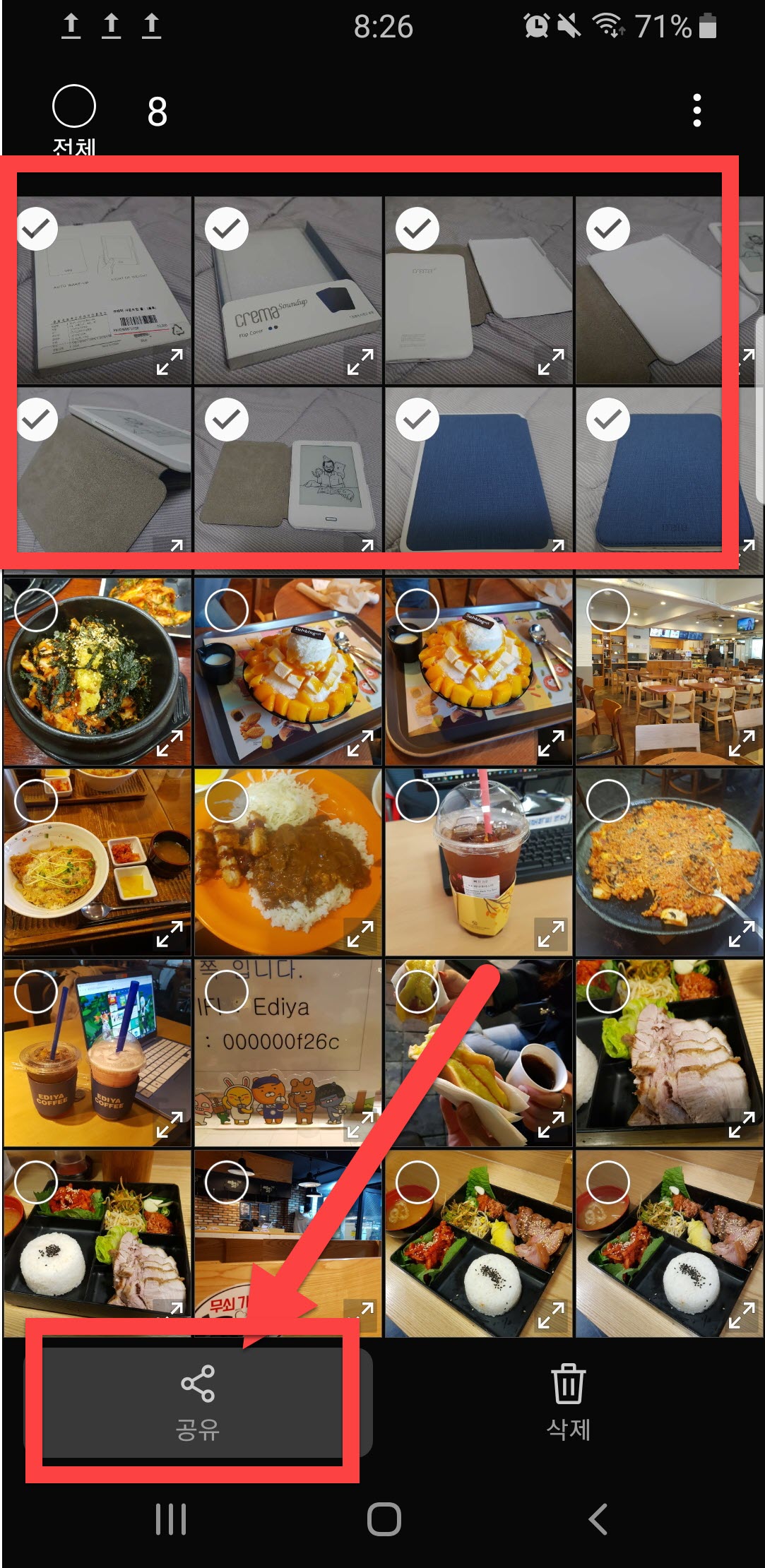
우선 앨범에 들어가서 옮기고 싶은 사진을 선택해줍니다. 여러 장을 선택해도 상관없으며 하루에 최대 2GB까지 공유를 할 수 있습니다. 하루에 2GB가 공유가 가능하기 때문에 2기가 이상된다면 다음날에 이어서 보내면 되겠죠?
공유할 사진을 선택을 완료했다면 밑에 있는 공유 버튼을 클릭해서 공유를 시작합니다.
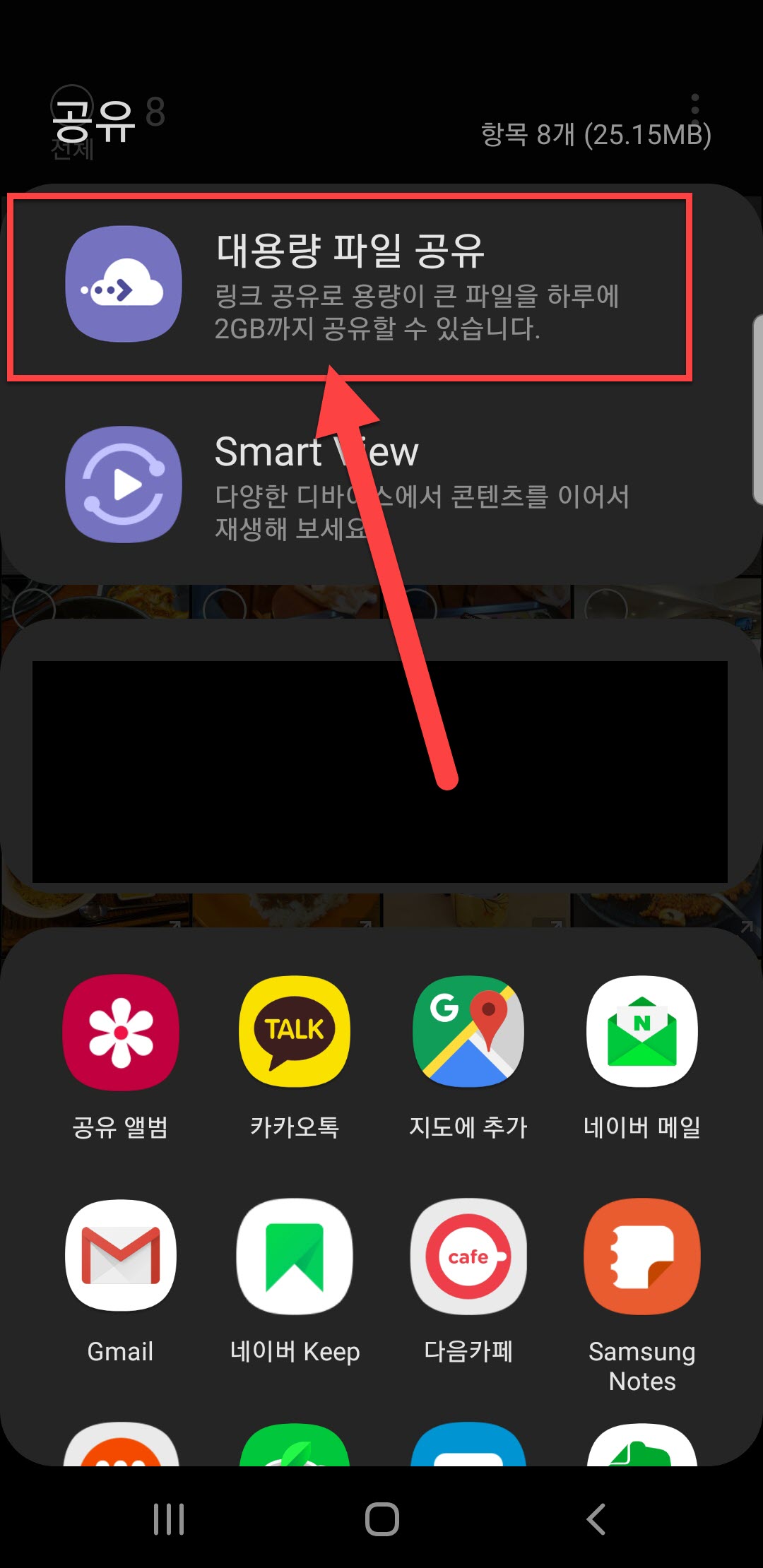
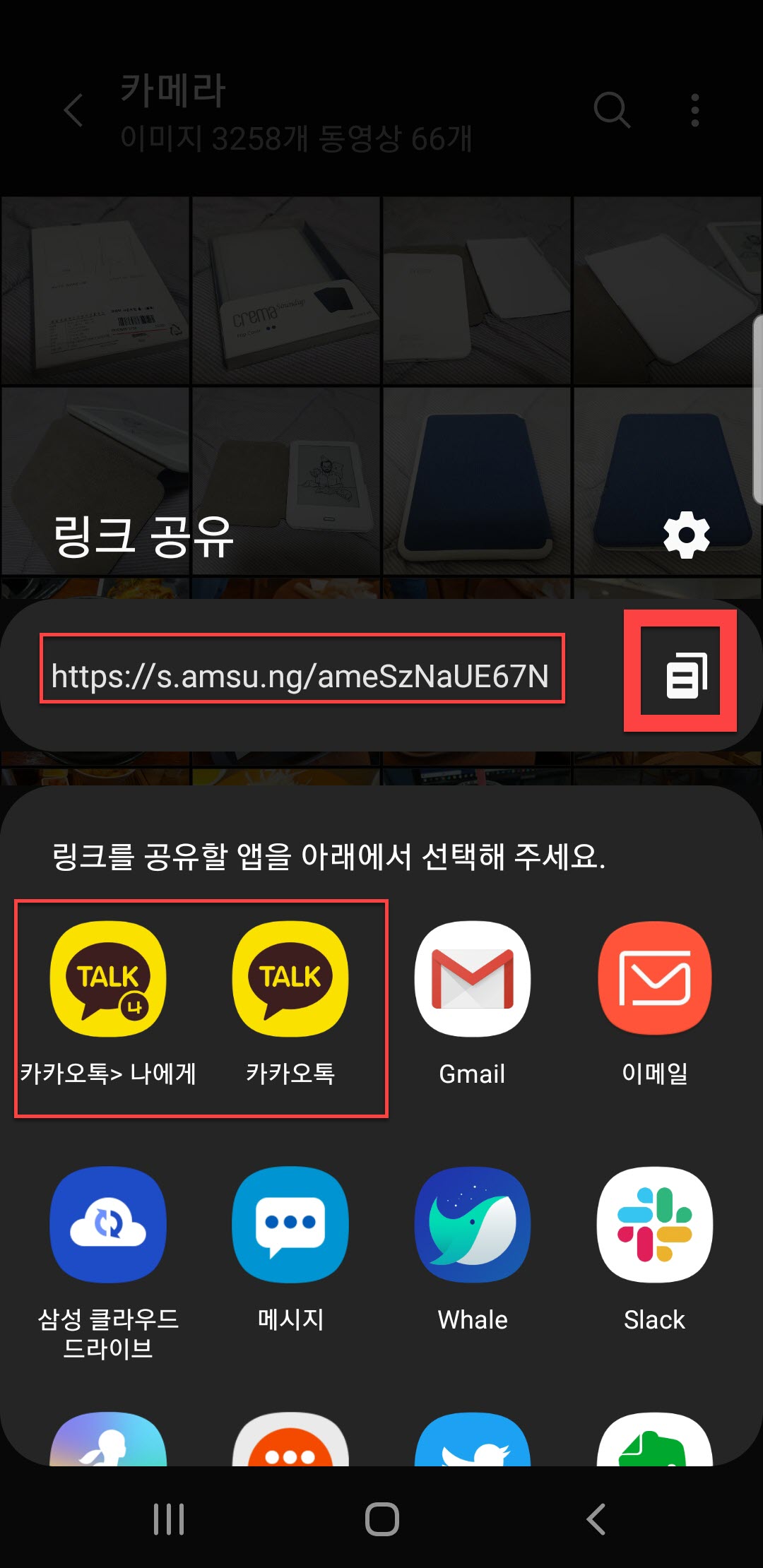
공유 버튼을 클릭하셨다면 위에처럼 공유 방법 중에서도 여러 가지가 있는데 대용량 파일 공유를 눌러주세요. 이후에 오른쪽 사진과 같은 내용이 뜨게 됩니다. 이때 고유한 링크가 생성되면 이 링크를 이용해서 파일 공유가 가능합니다. 복사 버튼을 눌러서 링크를 복사하여 공유하거나 카카오톡을 이용해서 링크만 보내주면 쉽게 공유가 가능합니다. 앨범에서 여러 장을 선택해도 2GB가 넘지 않는다면 개수에 제한이 없기 때문에 편합니다.
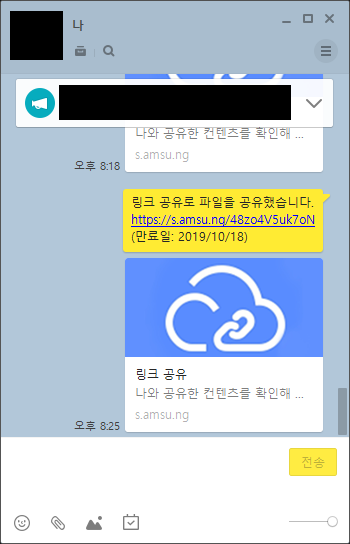
메신저로 링크를 보냈다면 브라우저에서 해당 링크로 접속만 하면 됩니다.
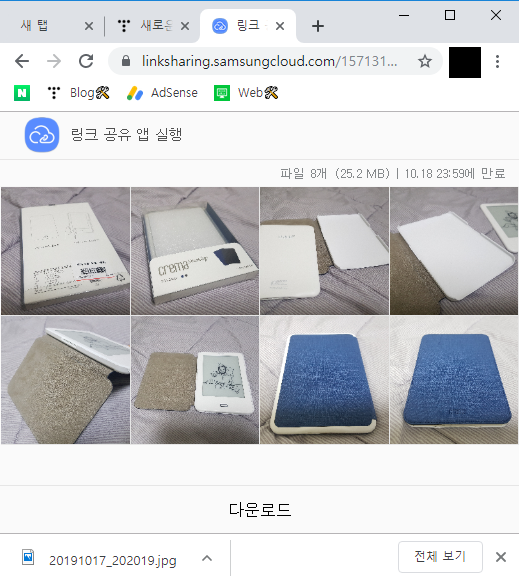
이후 링크로 이동하시면 위와 같이 공유된 파일이 보이며 크기와 언제 링크가 만료되는지 확인할 수 있습니다. 이때 각 사진을 클릭해서 확인도 가능하며 개별적으로 다운로드가 가능합니다.
선택하거나 모두 다운로드를 하으려면 밑에 있는 다운로드를 이용하시면 됩니다.
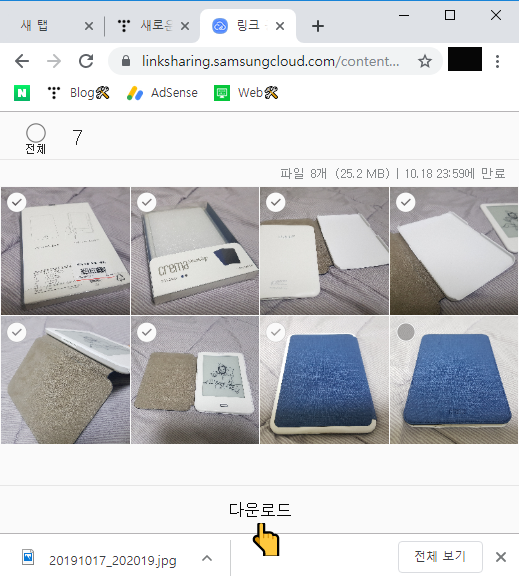
손가락 버튼이 있는 다운로드를 눌러주면 선택할 수 있는 선택 버튼이 생기며 전체를 선택하는 체크박스를 클릭하시면 전체 사진을 모두 다운로드할 수 있습니다.
어떤가요? 카카오톡을 사용할 때는 앨범에서 고르고 👉 카톡으로 보내고 👉 다시 PC카톡에서 받아야 하는 불편함 그리고 30장밖에 보내지 못하기 때문에 불편했지만 삼성의 대용량 파일 공유 기능을 사용하면 손쉽게 여러 장의 사진과 파일들을 공유하 수 있습니다.
조금이라도 도움이 됐길 바라며 글을 마치도록 하겠습니다. 저의 글을 읽어주셔서 감사합니다. 저는 다음에 더 좋은 정보로 찾아오도록 하겠습니다.
'유용한 정보' 카테고리의 다른 글
| 달러 환전 우대율 100% 받기 (은행 상관없이) : 삼성페이 (0) | 2019.12.11 |
|---|---|
| 다낭 비행기 가격 : 4박 5일로 항공권 예약하다 (+꿀팁) (0) | 2019.12.03 |
| 마이크로소프트 비주얼 c++ 2005 오류를 위한 다운로드 (0) | 2019.10.26 |
| 티스토리 Book Club 스킨 최적화하기 - 상단 포스트 커버 (0) | 2019.10.08 |
| 티스토리 스킨 Book Club 적용 (사이드바 위치, 썸네일 크기 변경) (16) | 2019.10.07 |




댓글